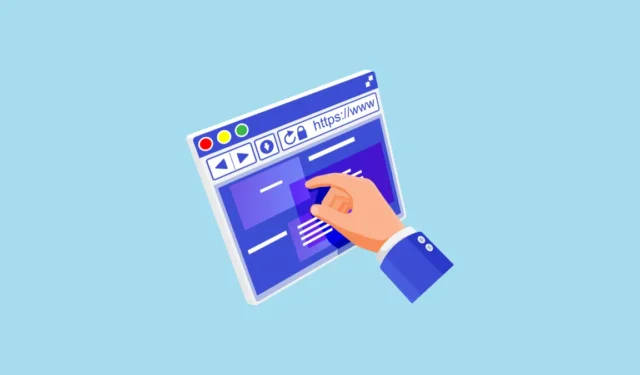
Microsoft Edge pārlūkprogrammā ir daudz funkciju, kas uzlabo tās funkcionalitāti un ļauj paveikt daudz vairāk, nekā tas ir iespējams ar dažām citām pārlūkprogrammām. Tie ietver iespēju pārsūtīt failus starp ierīcēm, vilkt un nomest jebkurā vietā, lai atvērtu saites, un daudz ko citu.
Diemžēl pārlūkprogrammā ir arī pārāk daudz funkciju, kuras lielākā daļa lietotāju neizmanto. Tie ietver izsmalcinātu sānjoslu ar dažādiem rīkiem, AI tērzēšanas robotu un pat atlīdzības sadaļu. Šādas funkcijas var būt ne tikai milzīgas daudziem cilvēkiem, bet arī izmantot sistēmas resursus, kas ietekmē tā veiktspēju.
Un tie var būt murgs no perspektīvas, kas vērsta uz privātumu. Tāpēc daudzi lietotāji meklē veidus, kā noņemt šos nevēlamos elementus no pārlūkprogrammas un saglabāt to ātru un atsaucīgu. Tas ir tas, ko mēs šodien ar jums dalīsimies.
Sānjoslas tīrīšana
Pirmā lieta, kas jums jādara, lai attīrītu pārlūkprogrammu Edge, ir notīrīt sānjoslu. Microsoft pievienoja šo komponentu 2022. gadā, lai ļautu lietotājiem palaist noteiktas lietotnes pārlūkprogrammā, atvieglot pārlūkošanu, izmantojot AI rīkus, piemēram, Copilot, un pat spēlēt dažas spēles.
Tomēr daudzi lietotāji uzskata, ka sānjosla ir nevajadzīgs papildinājums, kas ir jānoņem, savukārt citi izmanto tikai dažas sānjoslas lietotnes un vēlas atspējot pārējās. Neatkarīgi no tā, vai vēlaties pilnībā atspējot sānjoslu vai vienkārši izslēgt noteiktas sānjoslas lietotnes, veiciet tālāk norādītās darbības.
- Noklikšķiniet uz trim horizontālajiem punktiem, kas parādās Edge pārlūkprogrammas augšējā labajā stūrī.
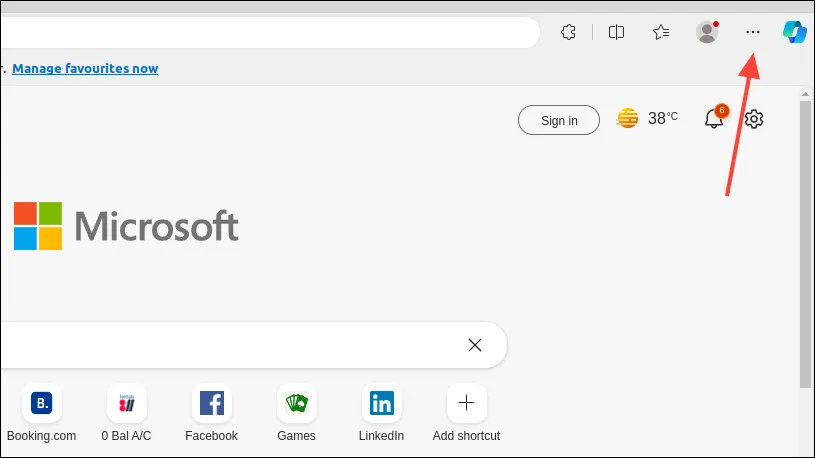
- Tas parādīs nolaižamo izvēlni. Noklikšķiniet uz opcijas “Iestatījumi” apakšā.
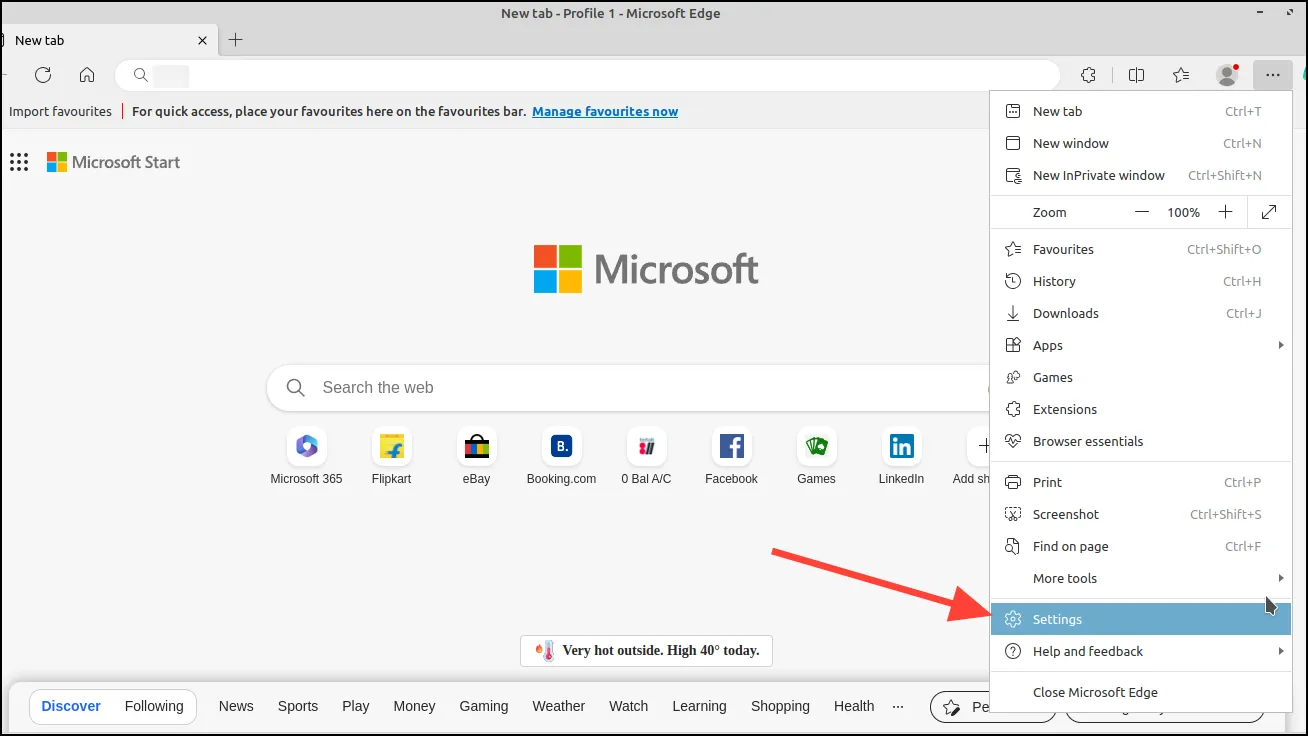
- Edge iestatījumu lapā noklikšķiniet uz opcijas Sānjosla kreisajā pusē.
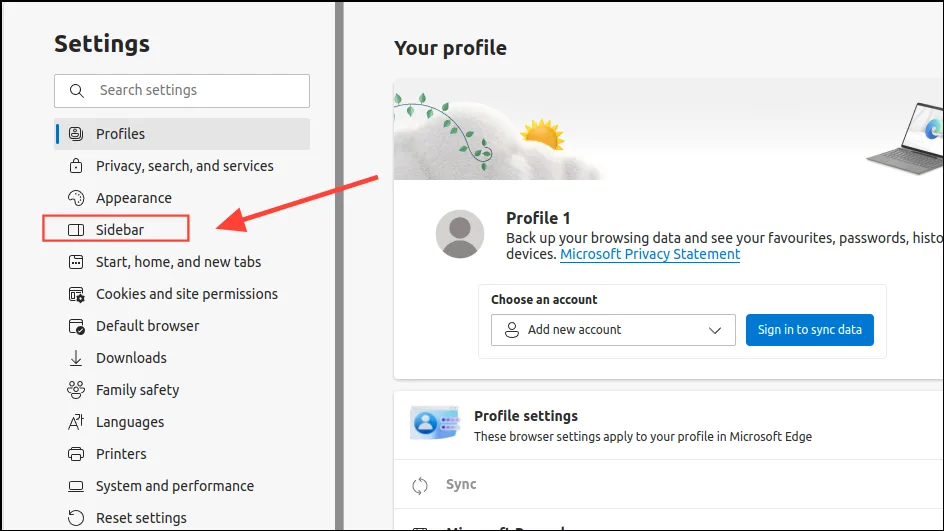
- Tagad varat piekļūt visiem ar sānjoslu saistītajiem iestatījumiem. Lai pilnībā izslēgtu sānjoslu, noklikšķiniet uz pogām, kas parādās pa labi no opcijas Vienmēr rādīt sānjoslu.
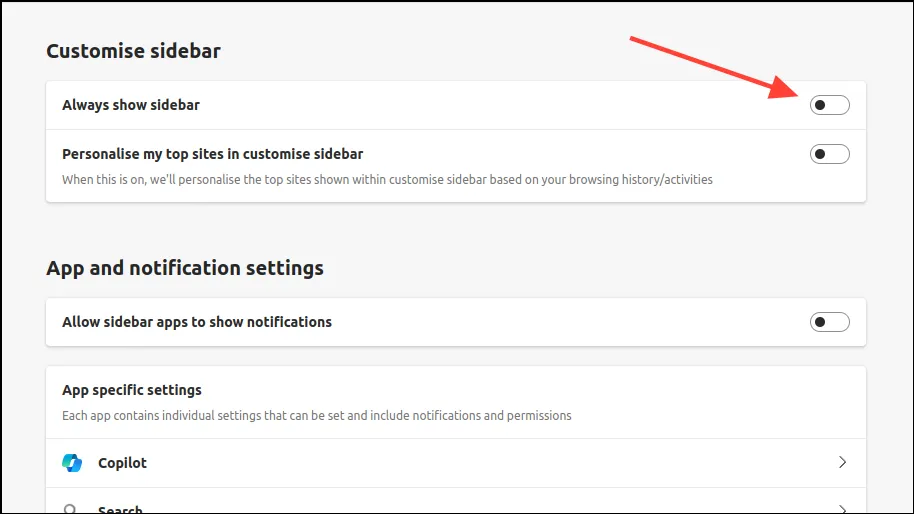
- Tāpat izslēdziet opcijas “Personalizējiet manas populārākās vietnes, izmantojot pielāgotu sānjoslu” un “Atļaut sānjoslas lietotnēm rādīt paziņojumus”, noklikšķinot uz to attiecīgajām pogām.
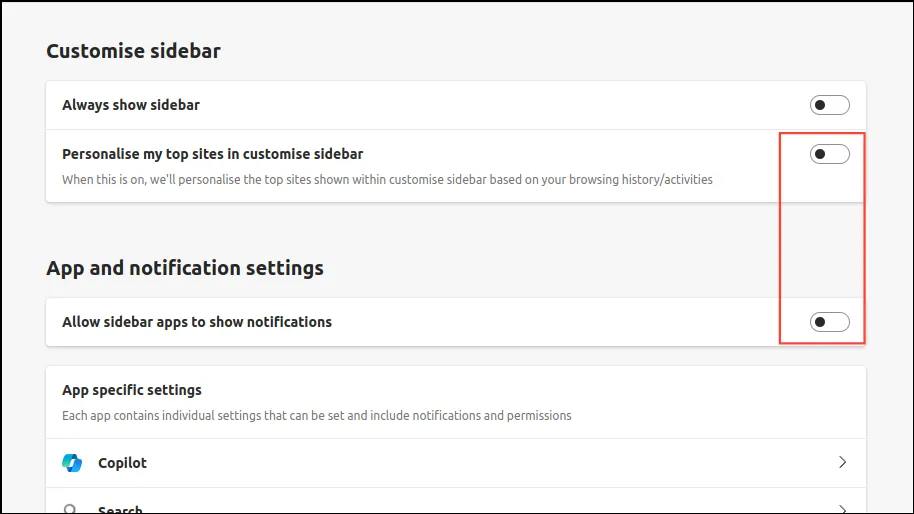
- Tagad esat pilnībā atspējojis sānjoslu. Tomēr, ja vēlaties vienkārši izslēgt noteiktas sānjoslas lietotnes, vienlaikus saglabājot sānjoslu aktīvu, vispirms atkal iespējojiet sānjoslu, noklikšķinot uz tās pašas pogas, ko izmantojāt, lai to atspējotu.
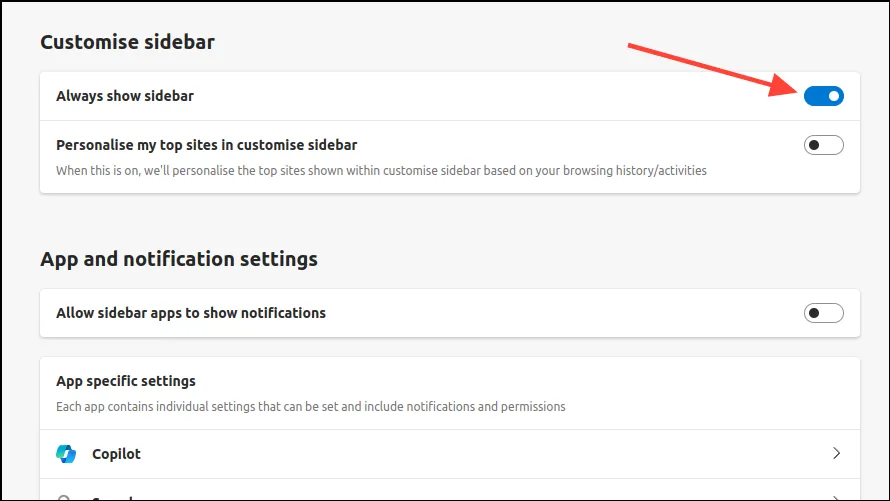
- Tagad ritiniet uz leju līdz sadaļai “Lietotnes specifiskie iestatījumi” un noklikšķiniet uz lietotnes, kuru vēlaties atspējot, piemēram, Copilot.
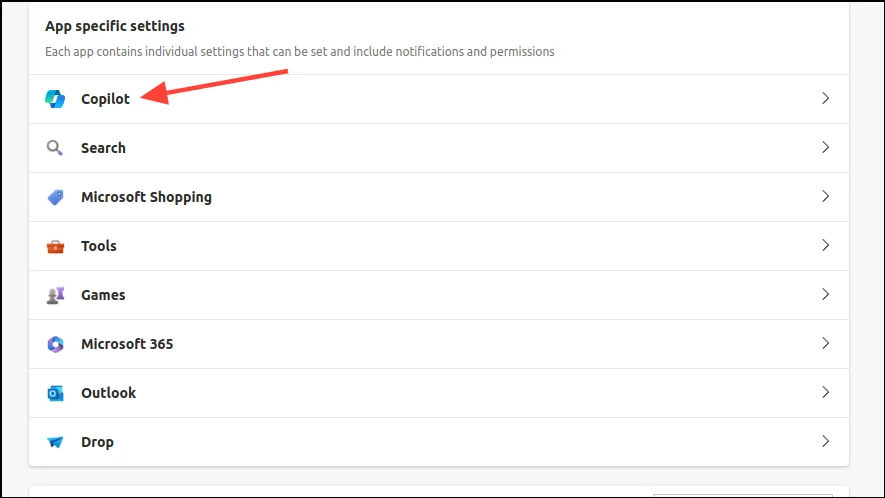
- Kad tiek atvērti Copilot iestatījumi, izslēdziet visas lapas opcijas, noklikšķinot uz tām blakus esošajām pogām. Tie ietver opcijas “Rādīt otro pilotu” un “Rādīt iepirkšanās paziņojumus”.
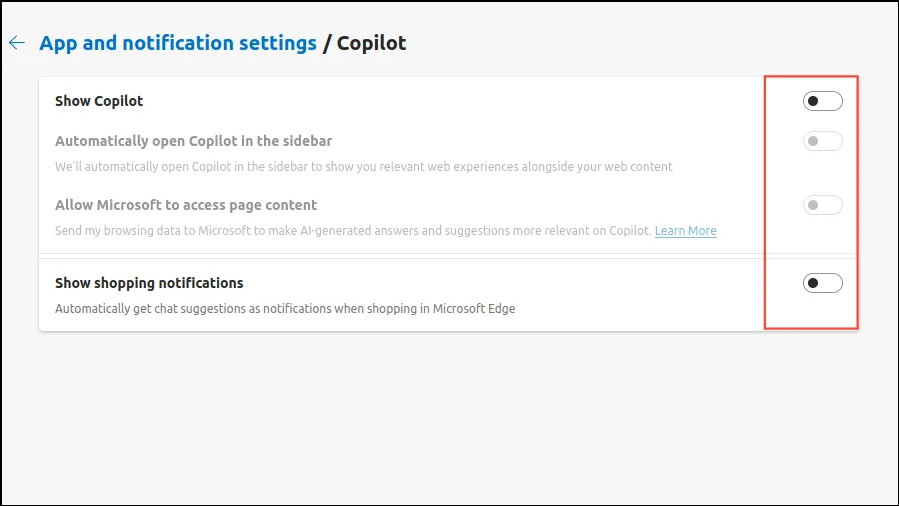
- Jūs esat veiksmīgi atspējojis Copilot, un tas vairs netiks rādīts malas sānjoslā. Varat darīt to pašu ar citām sānjoslas lietotnēm, kuras neizmantojat, vienlaikus saglabājot sānjoslu aktīvu.
Notīriet sākumlapu
Pārlūks Edge ļauj lietotājiem to pielāgot, izmantojot pielāgotus fonus, motīvus, personalizētus reklāmu ieteikumus utt. Lai gan dažiem cilvēkiem tie var būt noderīgi, citiem tas šķiet pārāk pārblīvēts un novērš uzmanību. Par laimi, varat viegli notīrīt sākumlapu, veicot šīs darbības.
- Edge sākumlapā noklikšķiniet uz zobrata ikonas, lai piekļūtu sākumlapas iestatījumiem.
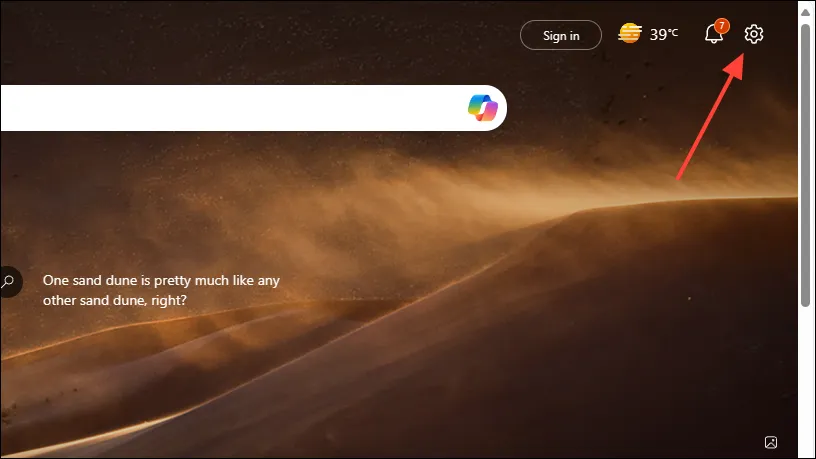
- Pirmā opcija ir “Ātrās saites”, kas parāda Microsoft reklamētās saites. Pārliecinieties, vai tas ir iestatīts uz “Izslēgts”.
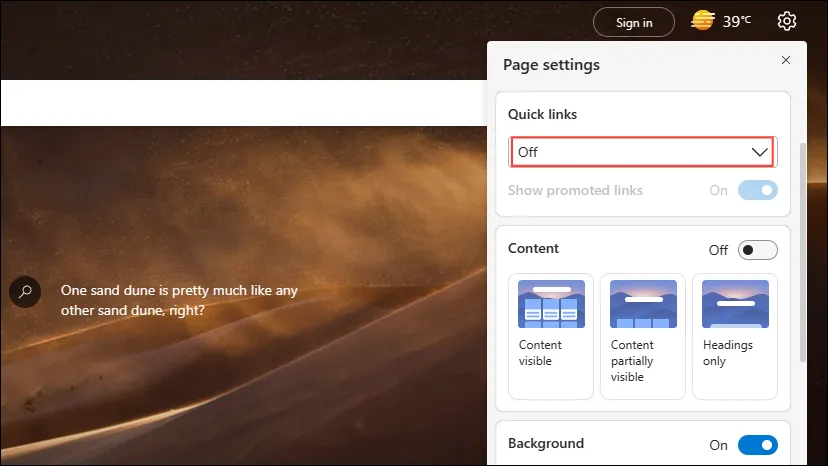
- Tāpat sadaļā “Saturs” noklikšķiniet uz pogas “Izslēgt”, lai to atspējotu.
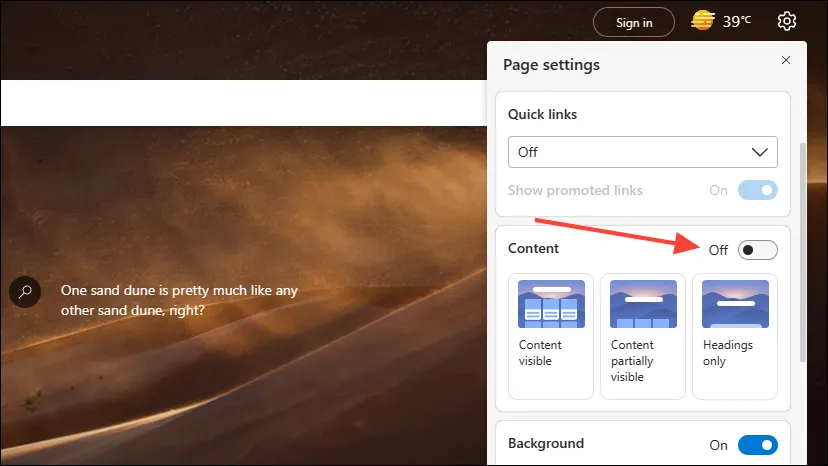
- Ritiniet uz leju un noklikšķiniet uz pogas Rādīt laikapstākļus, lai to izslēgtu. Ja vēlaties, varat arī atspējot fonu.
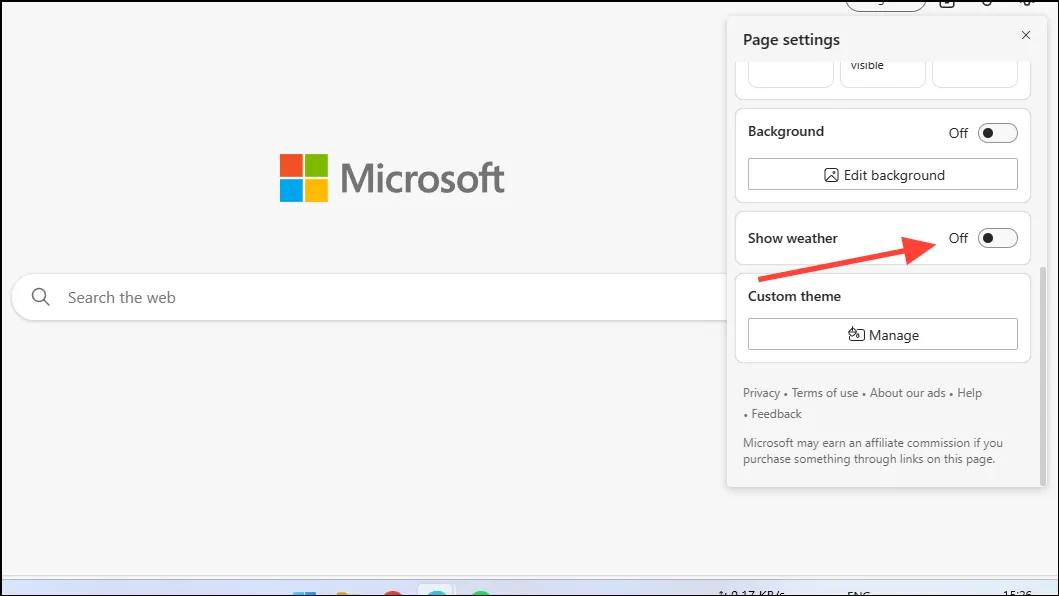
Atspējojiet cilņu darbību izvēlni
Cilņu darbību izvēlne var palīdzēt pielāgot cilnes, atrast nesen aizvērtās cilnes, atvērt cilnes no sinhronizētām ierīcēm un meklēt dažādās cilnēs. Lai gan tas var būt ērts pieredzējušiem lietotājiem, tas nav paredzēts visiem, un to var viegli atspējot.
- Atveriet Microsoft Edge iestatījumus un noklikšķiniet uz opcijas Izskats.
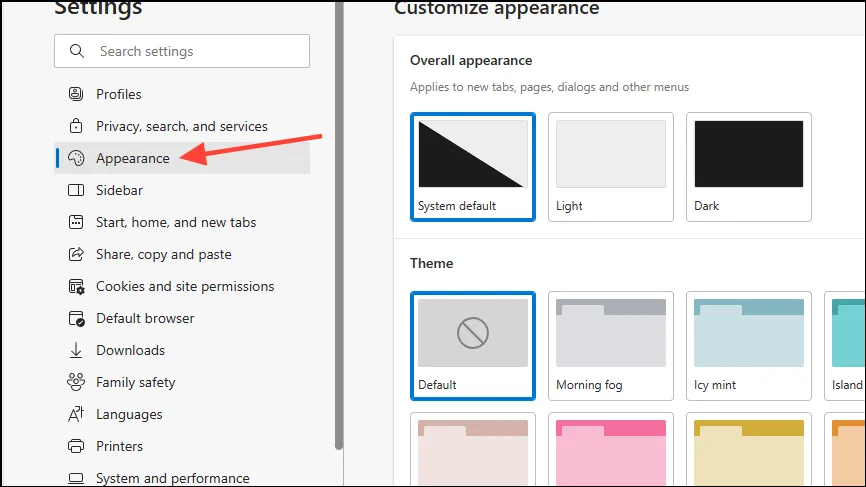
- Ritiniet uz leju līdz sadaļai “Pielāgot rīkjoslu” un noklikšķiniet uz pogas blakus “Rādīt cilnes darbību izvēlni”, lai to izslēgtu.
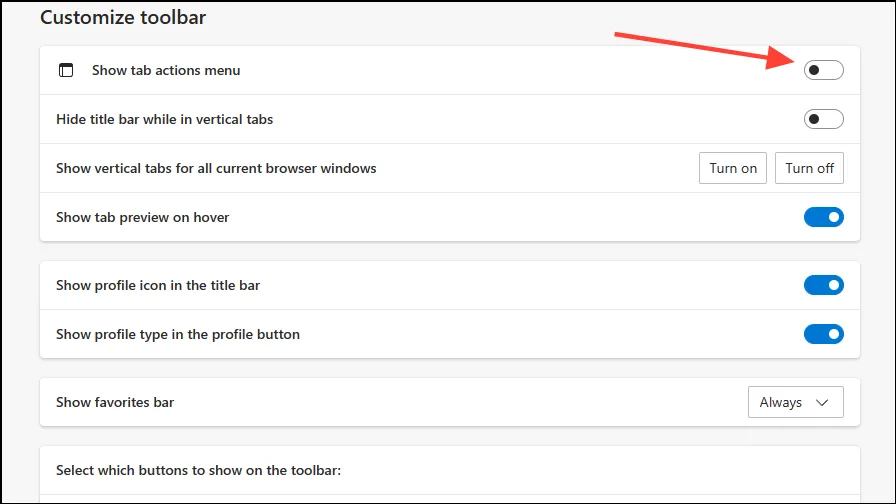
Izslēdziet nevēlamās rīkjoslas funkcijas
Rīkjosla ļauj veikt dažādas darbības, izmantojot tajā esošos saīsnes. Varat arī tos atspējot, ja tie nešķiet noderīgi.
- Atveriet pārlūkprogrammas iestatījumus un dodieties uz sadaļu “Izskats”.
- Ritiniet uz leju līdz sadaļai “Pielāgot rīkjoslu” un pēc tam uz leju līdz sadaļai “Atlasīt, kuras pogas rādīt rīkjoslā”.
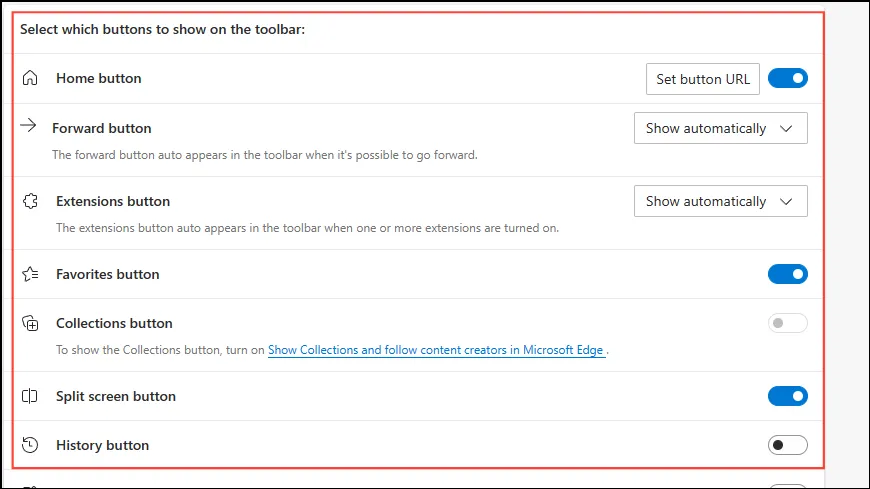
- Tagad varat izslēgt pogas tiem īsinājumtaustiņiem, kurus neizmantojat. Piemēram, varat noklikšķināt uz pogas, kas atrodas blakus pogai Vēsture, lai to atspējotu. Jūs varat darīt to pašu ar citām opcijām.
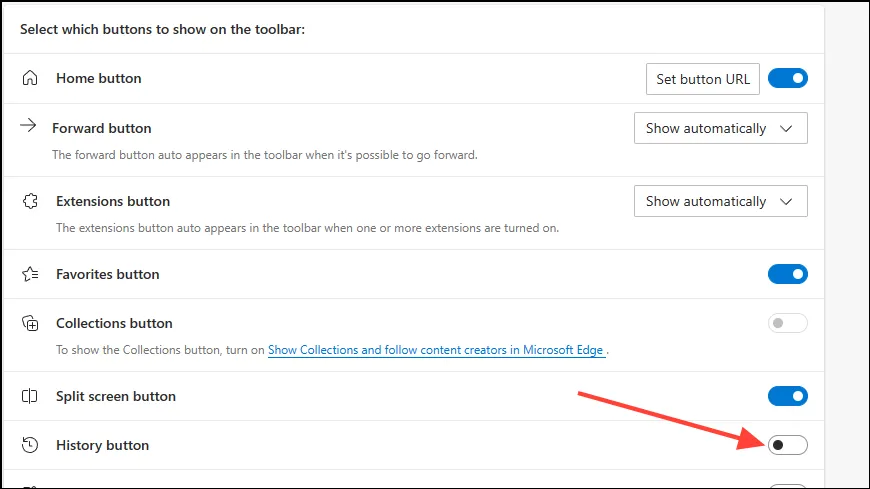
Izslēdziet Microsoft Rewards
Lai pārliecinātu lietotājus pārlūkot tīmekli, izmantojot pārlūkprogrammu Edge un meklētājprogrammu Bing, Microsoft piedāvā atlīdzības punktus, kurus varat izpirkt, iepērkoties veikalā Microsoft Store. Ja jūs tos neizmantojat, varat tos izslēgt.
- Atveriet lapu Iestatījumi programmā Microsoft Edge. Pēc noklusējuma ir atlasīta sadaļa “Profili”.
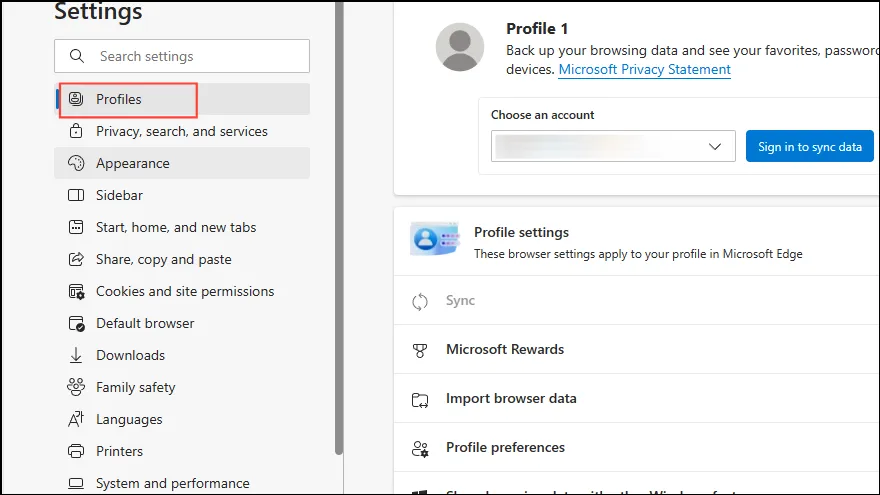
- Labajā pusē noklikšķiniet uz opcijas “Microsoft Rewards”.
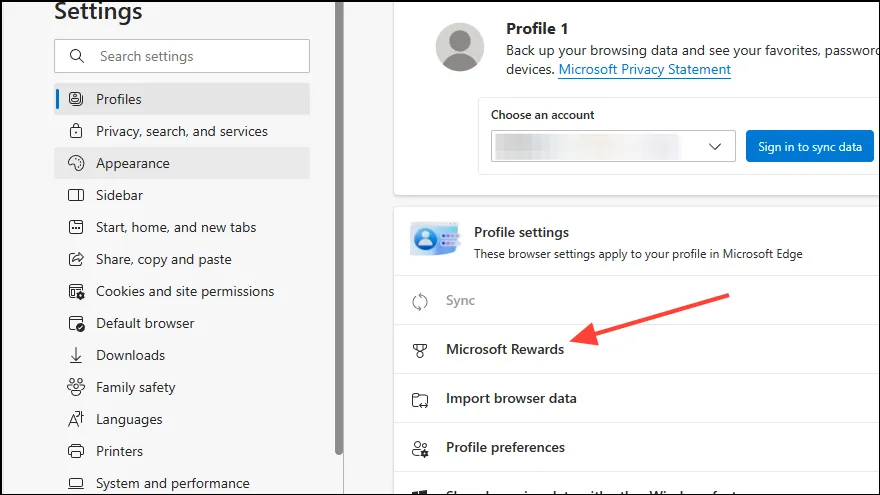
- Lai to izslēgtu, lapā Atlīdzības noklikšķiniet uz pogas, kas atrodas pa labi no opcijas “Nopelnīt atlīdzības programmā Microsoft Edge”.
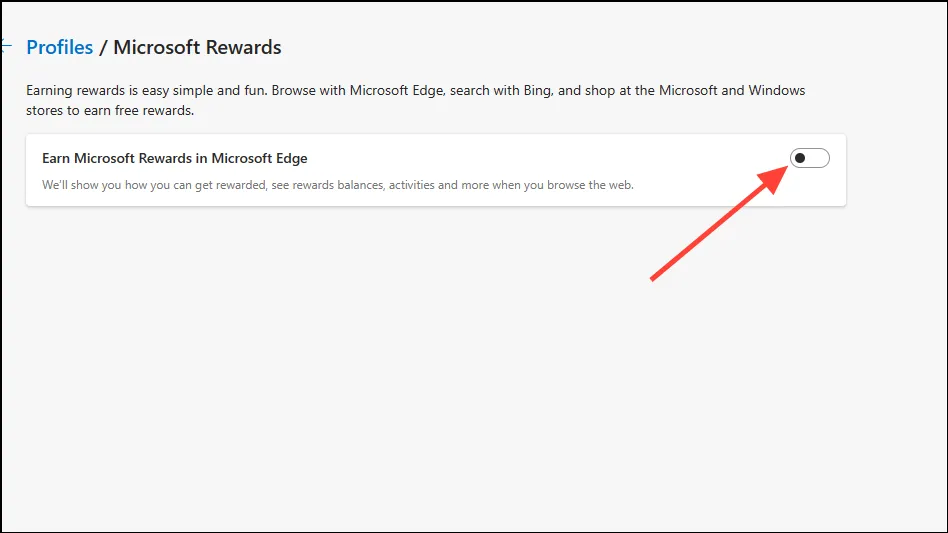
Izslēdziet Microsoft Shopping programmā Edge
Pārlūkā Edge ir iekļauts Microsoft Shopping, kas ļauj salīdzināt produktus un izsekot cenām, palīdzot atrast labākos piedāvājumus. Tomēr, ja šī funkcija jums nešķiet noderīga, rīkojieties šādi, kā to atspējot.
- Atveriet Edge iestatījumus un noklikšķiniet uz sadaļas “Konfidencialitāte, meklēšana un pakalpojumi”.
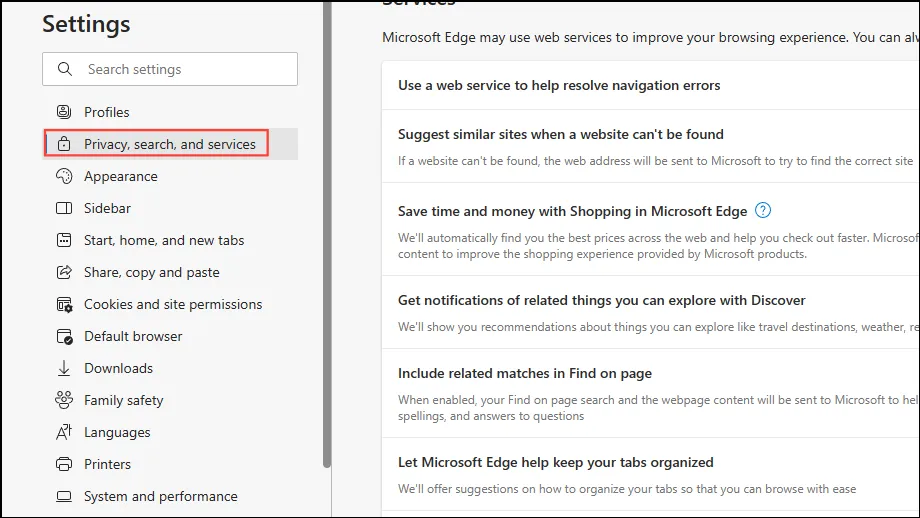
- Ritiniet uz leju līdz sadaļai “Pakalpojumi” un noklikšķiniet uz pogas blakus opcijai “Ietaupiet laiku un naudu, iepērkoties programmā Microsoft Edge”, lai to atspējotu.
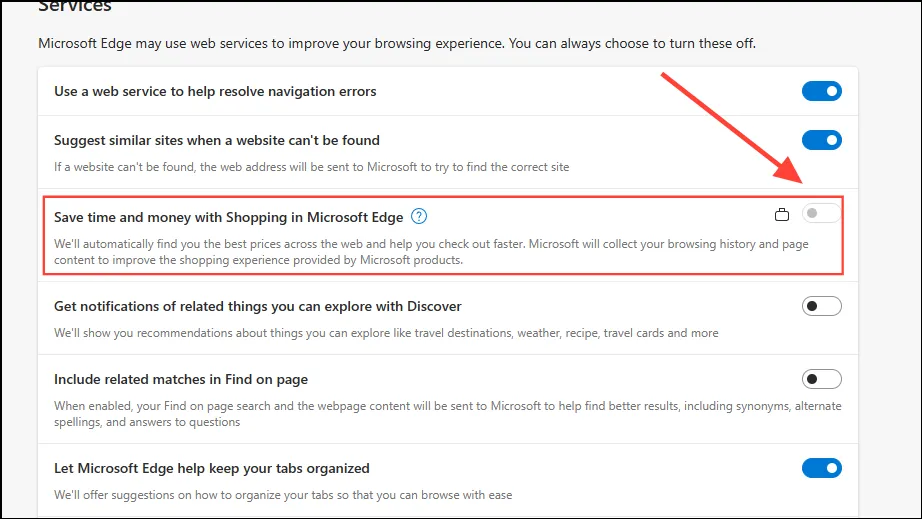
Atspējojiet Edge datu vākšanas pakalpojumus
Edge ir viena no galvenajām lietojumprogrammām, ar kuras palīdzību Microsoft mēģina apkopot lietotāja datus. Neatkarīgi no privātuma problēmām tas var ietekmēt jūsu sistēmas veiktspēju, radot gausu un nepatīkamu sajūtu. Par laimi, jūs varat diezgan viegli atspējot šos pakalpojumus.
- Atveriet pārlūkprogrammu Edge un dodieties uz lapu Iestatījumi.
- Kreisajā pusē noklikšķiniet uz sadaļas Privātums, meklēšana un pakalpojumi.
- Ritiniet uz leju, līdz atrodat opciju ‘Neobligātie diagnostikas dati’, un noklikšķiniet uz tai blakus esošās pogas, lai to izslēgtu.
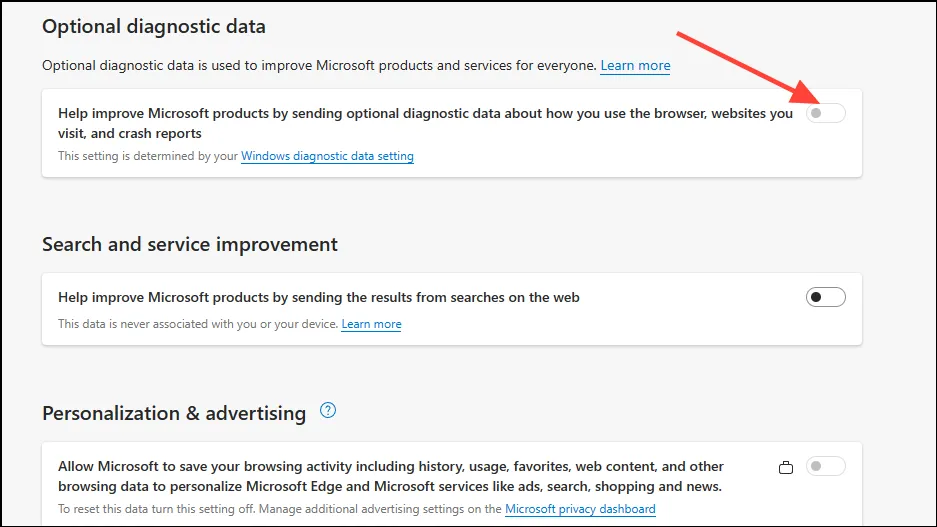
- Dariet to pašu ar “Meklēšanas un pakalpojumu uzlabošana” un “Personalizēšanas un reklamēšanas opcijas”.
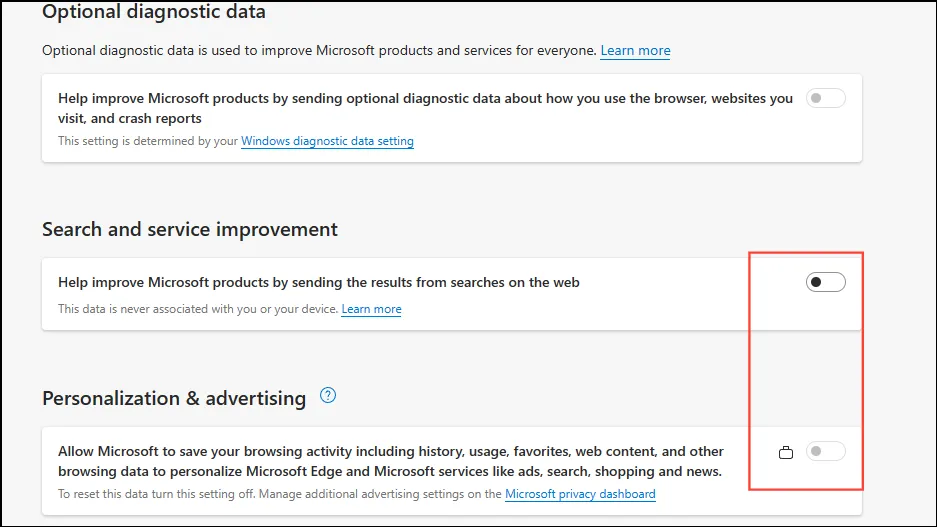
- Tagad ritiniet uz leju līdz sadaļai “Pakalpojumi” un atspējojiet pakalpojumus, kurus neizmantojat. Mēs iesakām tos visus izslēgt, lai pārlūkošana būtu ātrāka.
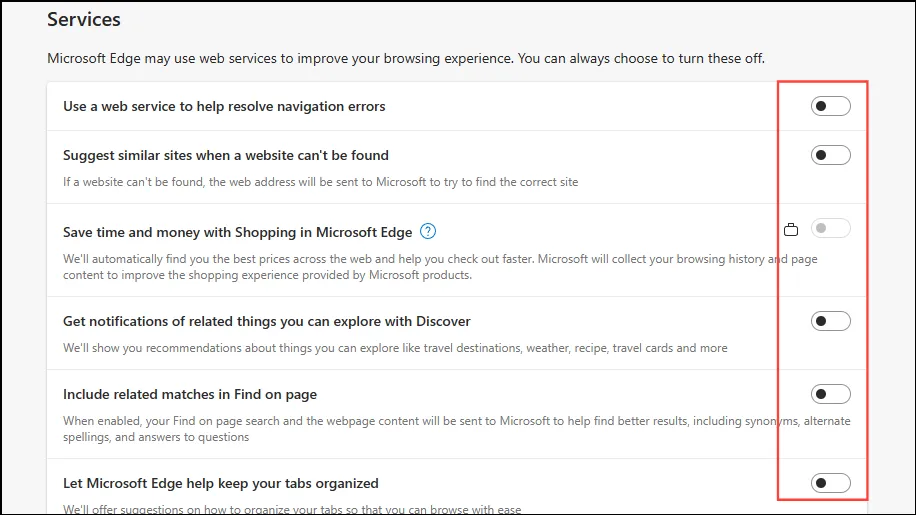
Mainiet valodas iestatījumus
Vēl viena joma, kurā varat iztīrīt pārlūkprogrammu Edge, ir tās valodas iestatījumi.
- Pārlūkprogrammas iestatījumu lapā noklikšķiniet uz opcijas “Valodas” un ritiniet uz leju līdz sadaļai “Rakstīšanas palīdzība”.
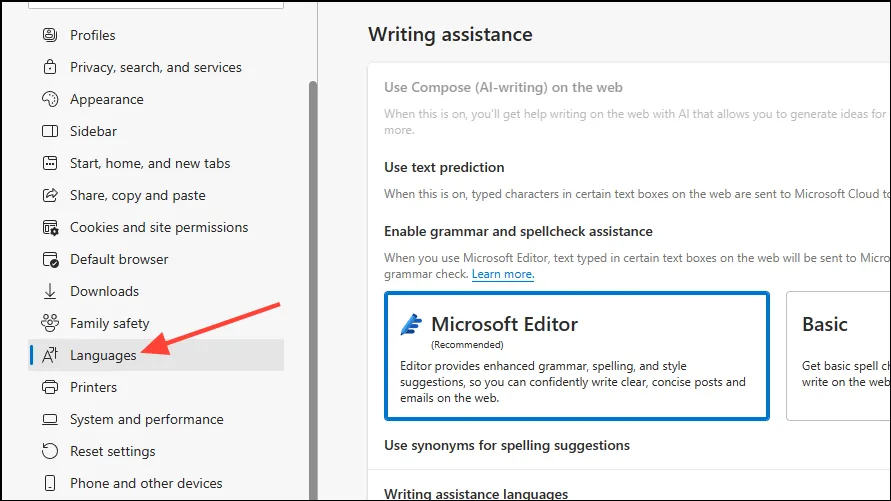
- Izslēdziet opcijas “Izmantot teksta prognozi” un “Iespējot gramatikas un pareizrakstības pārbaudes palīdzību”, noklikšķinot uz labajā pusē esošajām pogām.
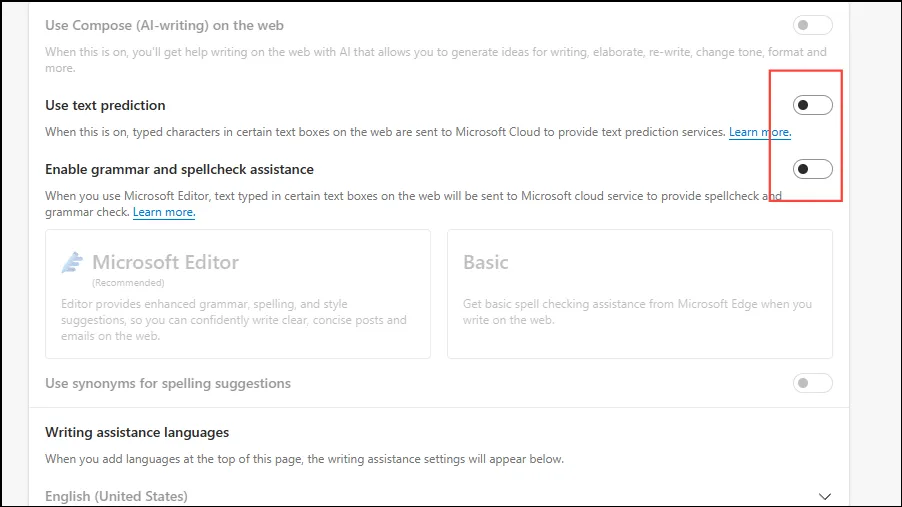
Šeit aprakstītās metodes ļaus jums izjaukt un atslābināt pārlūkprogrammu Edge, padarot to ātrāku lietošanu, nezaudējot nevienu funkcionalitāti. Ja vēlaties spert soli tālāk, varat pat atspējot papildu iestatījumus, piemēram, tos, kas saistīti ar vietnēm, lai neļautu pārlūkprogrammai vākt lietotāja datus.
Un labākais ir tas, ka to visu varat izdarīt, nepaļaujoties uz trešās puses lietojumprogrammu. Tāpēc izmēģiniet iepriekš minētās metodes un pārbaudiet, vai jūsu pārlūkošanas pieredze pakalpojumā Edge kļūst labāka. Vēlāk vienmēr varat atkārtoti iespējot vajadzīgās funkcijas.



Atbildēt